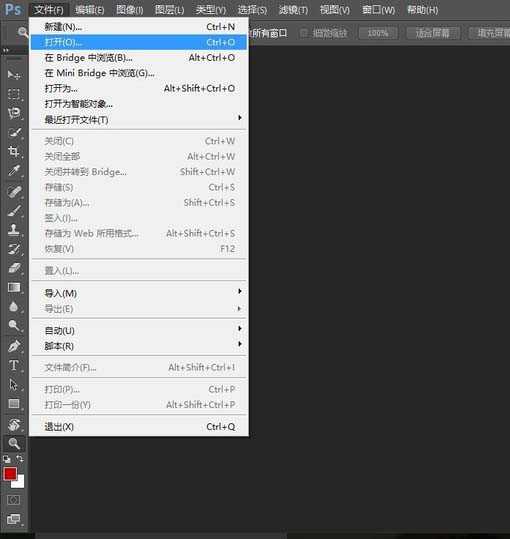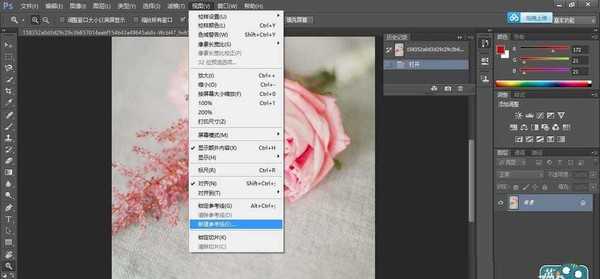ps怎么利用新建参考线来定位画布位置?
平面设计 发布日期:2024/9/26 浏览次数:1
正在浏览:ps怎么利用新建参考线来定位画布位置?
在使用Photoshop软件对图像进行绘图操作时,往往需要精确定位画布的位置,以确定绘图的着笔点,今天分别介绍如何快速定位画布中心,以及在画布任意任意需要位置定位的方法。
- 软件名称:
- Photoshop CS 官方简体中文版
- 软件大小:
- 266.4MB
- 更新时间:
- 2013-04-16立即下载
1、首先,请大家打开Photoshop软件,通过点击文件->打开,步骤打开一张图片
2、点击视图->新建参考线,打开新建参考线对话框
3、在新建参考线对话框,在“取向”栏,选择水平,在位置栏输入50%,点击确定
4、如下图所示,就在画布上建立了水平方向的中心线
5、以同样的方法,点击视图->新建参考线,打开新建参考线对话框,在新建参考线对话框,在“取向”栏,选择垂直,在位置栏输入50%,点击确定
6、如下图所示,就在画布上建立了垂直方向的中心线,水平方向的中心线和垂直方向的中心线交点,就是画布的中心点
相关推荐:
PS画板外多余画布怎么不导出?
ps怎么显示自动捕捉对齐的智能参考线?
ps参考线怎么设置精确数值并修改单位?
高通和谷歌日前宣布,推出首次面向搭载骁龙的Windows PC的优化版Chrome浏览器。
在对骁龙X Elite参考设计的初步测试中,全新的Chrome浏览器在Speedometer 2.1基准测试中实现了显著的性能提升。
预计在2024年年中之前,搭载骁龙X Elite计算平台的PC将面世。该浏览器的提前问世,有助于骁龙PC问世就获得满血表现。
谷歌高级副总裁Hiroshi Lockheimer表示,此次与高通的合作将有助于确保Chrome用户在当前ARM兼容的PC上获得最佳的浏览体验。
在对骁龙X Elite参考设计的初步测试中,全新的Chrome浏览器在Speedometer 2.1基准测试中实现了显著的性能提升。
预计在2024年年中之前,搭载骁龙X Elite计算平台的PC将面世。该浏览器的提前问世,有助于骁龙PC问世就获得满血表现。
谷歌高级副总裁Hiroshi Lockheimer表示,此次与高通的合作将有助于确保Chrome用户在当前ARM兼容的PC上获得最佳的浏览体验。